做芯片仿真,必须要有芯片参数和模型,本次分享芯片模型导入。
因为NXP的芯片MOD_KIT导入和其他的芯片模型导入有差异,多了一个模型库文件,MOTOLORA 也有类似的情况)
第一步:下载模型NXP 功放模型下载方式:
网址:www.nxp.com
在官网的搜索框里搜索所需物料料号,点击料号,进入物料详细界面,点击“Documentation”,然后下拉,找到相应的MDK(Modledesign kit)下载即可
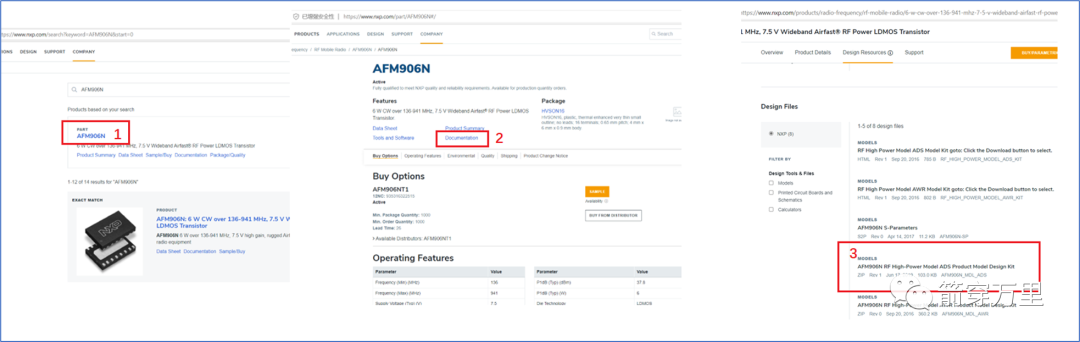
Ampleon 功率放大器ADS模型下载方法 :
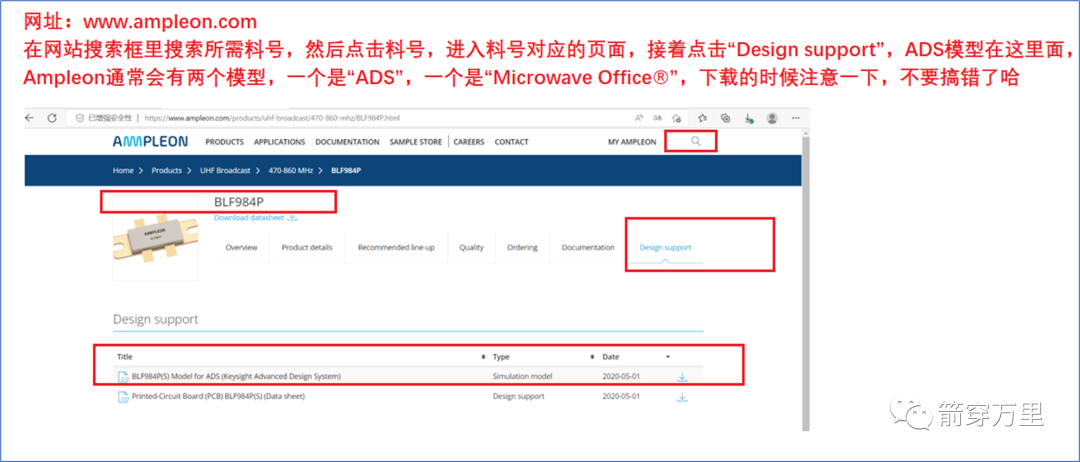
第二步:创建工程
1.填写工程名称(最好选择对应芯片的名字,方便后继寻找和调用)
2.工程存放路径,根据自己硬盘情况填写
3.库设置,我是用默认的,这样比较方便,当然也可以根据自己情况填写
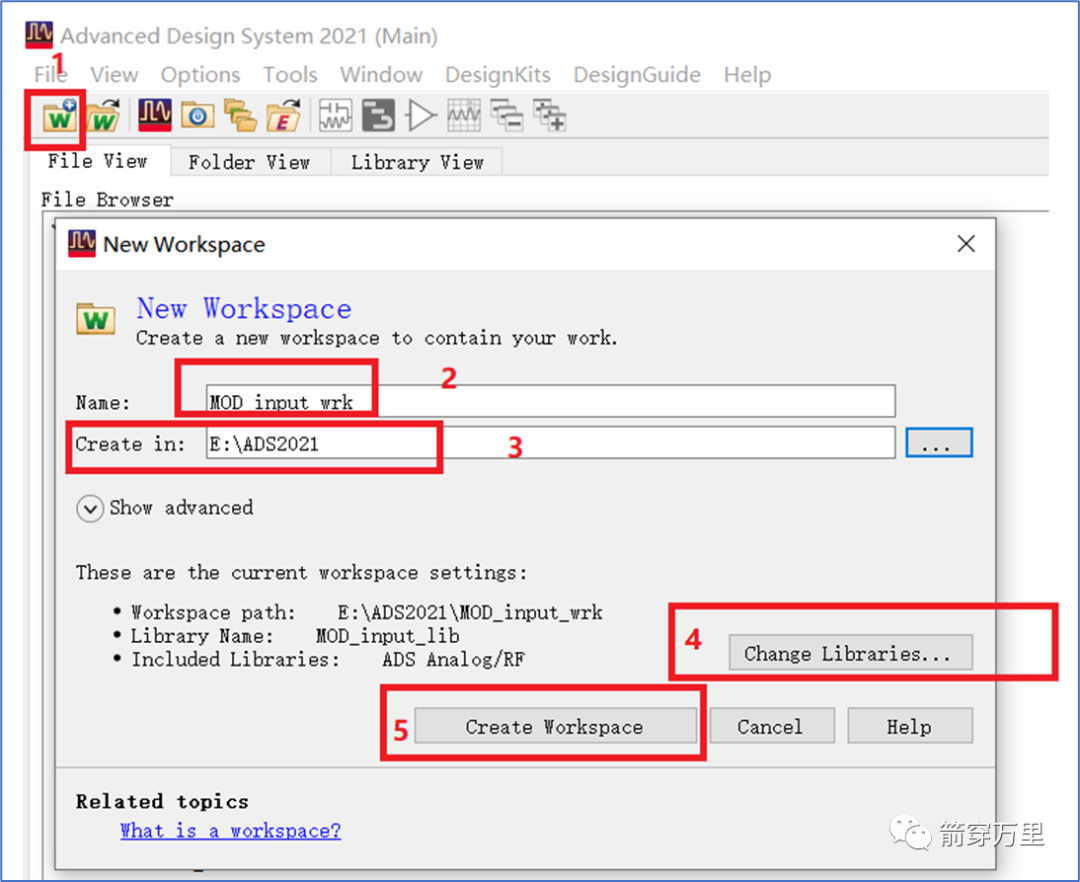
第三步:导入芯片参数模型
此处以AFM906N为例(模型文档存放路径尽量不要包含特殊字符或中文,因为有的版本的ADS会识别不了路径) 先导入“AFM906N”芯片模型
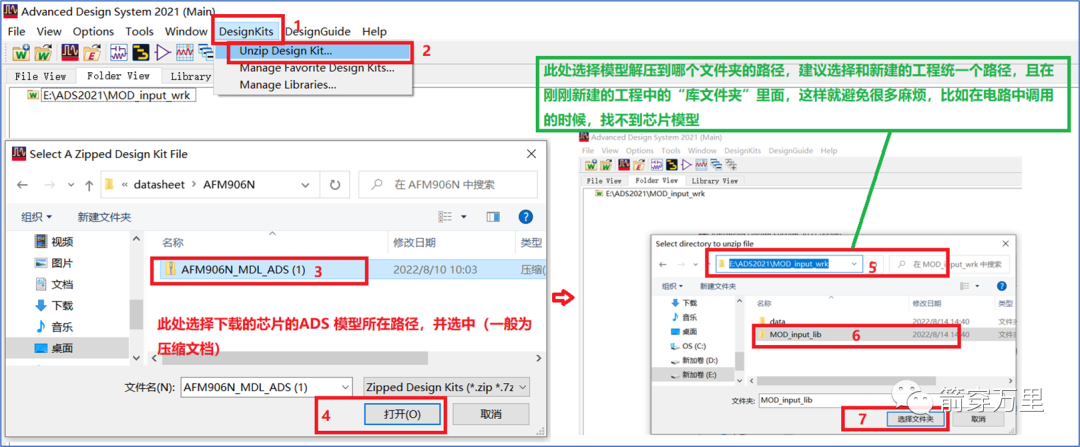
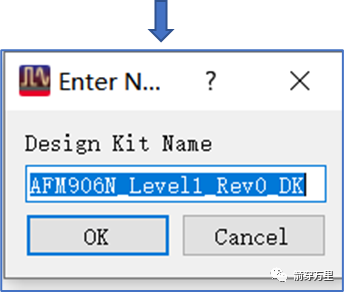
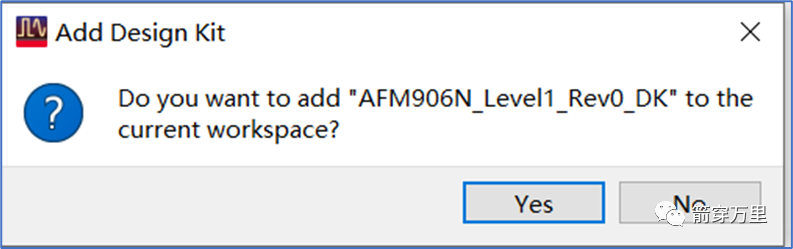
再导入ADS软件对应版本的库文件,我用的是ADS2021,对应导入 “RF_Power_ADS_DesignKit_ADS2022_2p3” 库文件。

如果用的是其他版本的ADS软件,到NXP官网查看对应的库文件版本。
查询链接:https://www.nxp.com/products/radio-frequency/rf-high-power-models/models-for-ads-keysight-advanced-design-system:RF_HIGH_POWER_MODELS_KEYSIGHT路径选择和上一步导入芯片参数模型一样
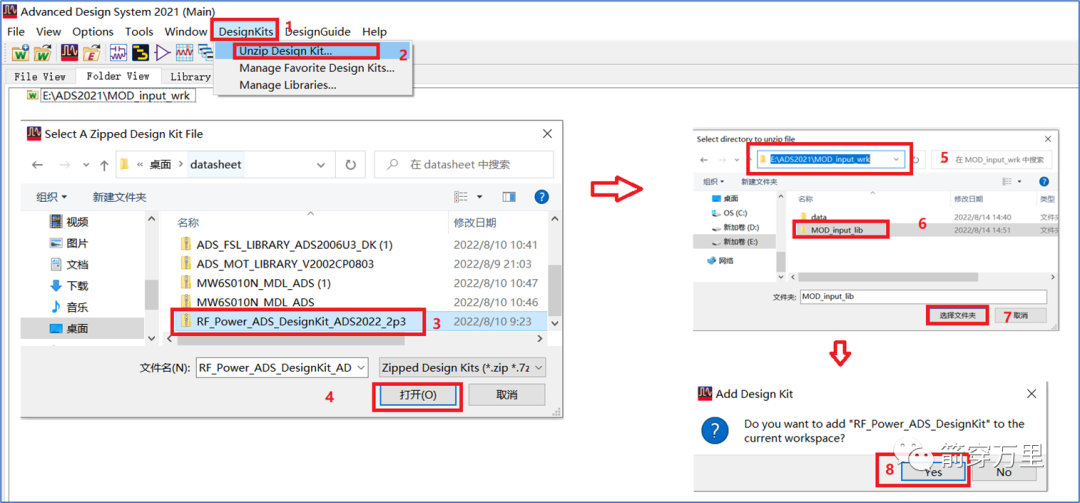
导入库文件和芯片模型并没有先后次序的必要性,我是制作这边分享的时候,先导入了芯片模型,再导入库的。
第四步: 放置芯片模型到电路图中
模型和库文件导入后,新建电路图,查看导入状况或进行仿真验证。
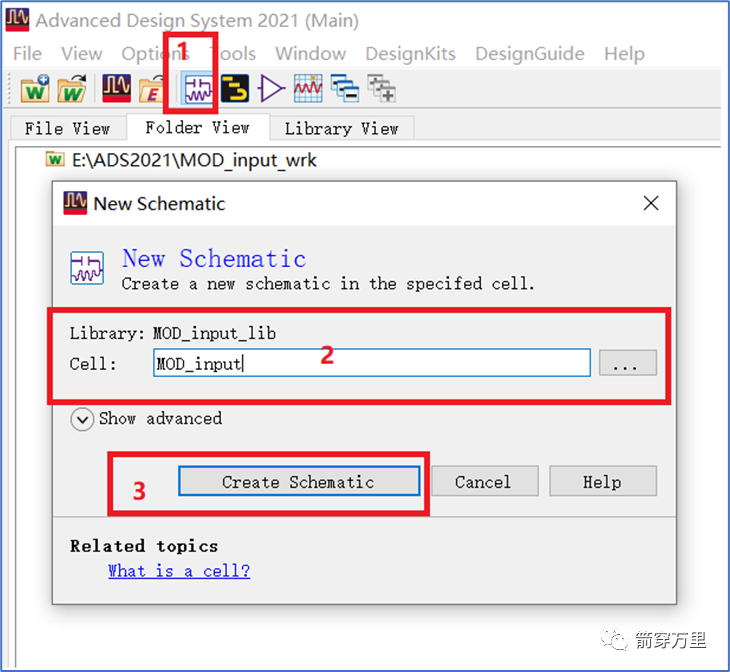
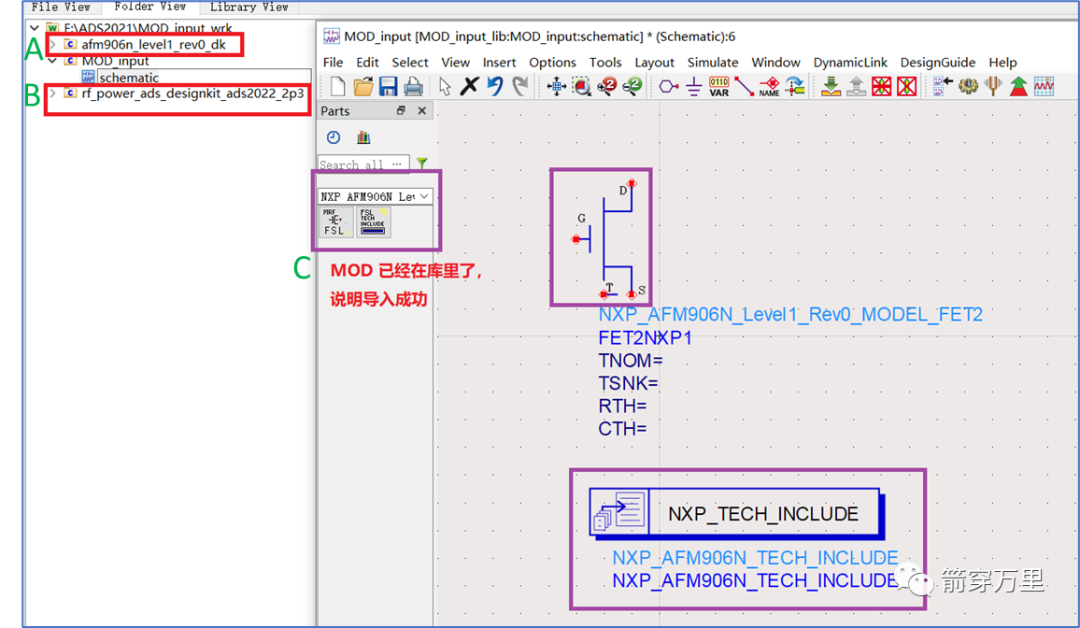
电路图建立成功后,从右侧图中,我们可以看到模型和库已经导入成功(区域A和 B),且在区域C处,我们已经可以看到了芯片参数模型及其扫描控件
至此芯片模型导入结束,可以进行其他仿真验证,如DC-simulation,等等
再以Ampleon为例:Ampleon和NXP不一样,它不需要导入库文件,直接导入MOD即可。
导入方式和NXP导入芯片参数模型一样,芯片模型导入后,就可以从从电路图看到,并可以应用。
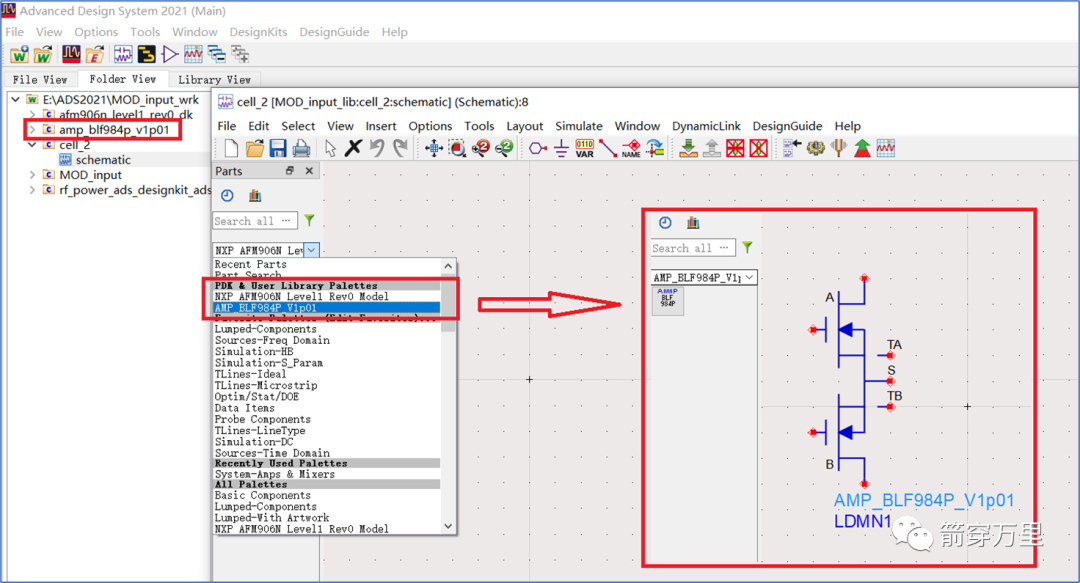
DC-simulation仿真后,是导入成功了,如下图仿真图,因为仅仅是为了验证导入是否成功,没有做扫描参数设置。
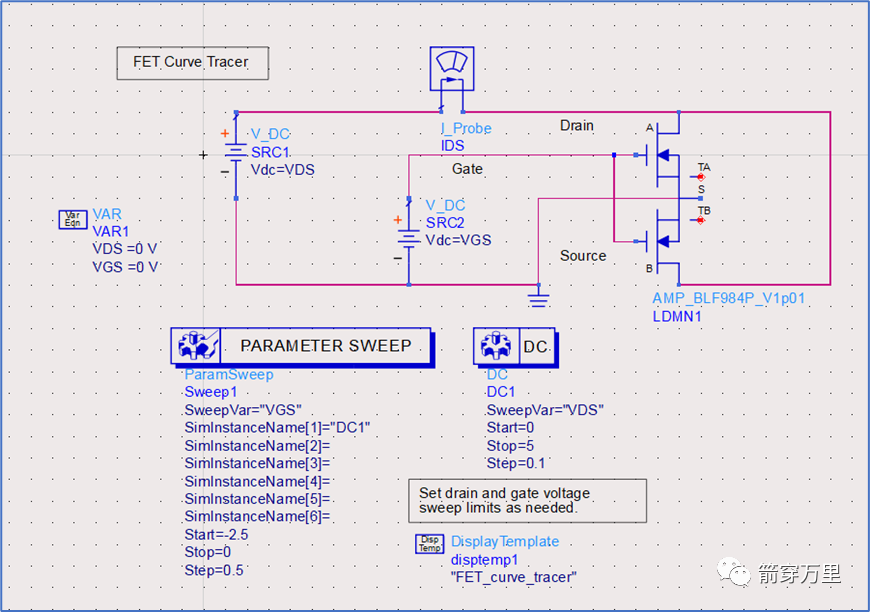
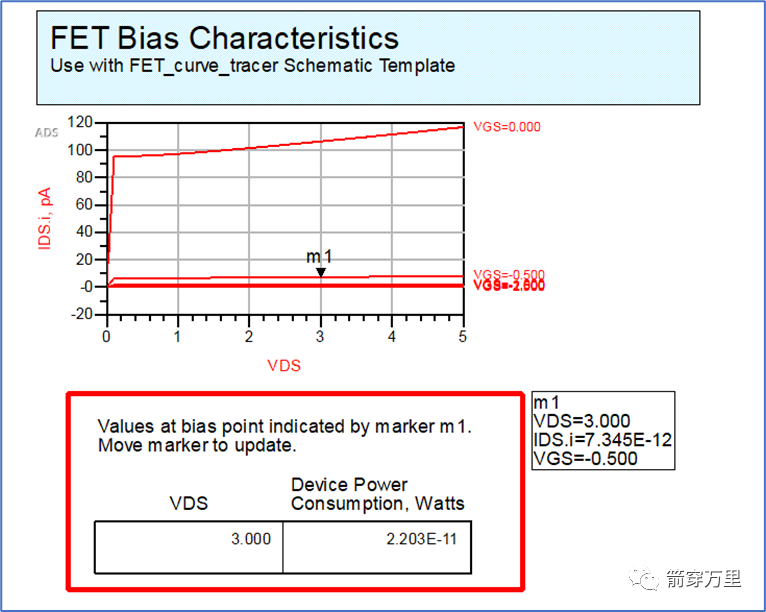
关于DC-simulation设置,在下一篇进行,这两篇是有前后关系的,要先导入模型才可以仿真,故此先分享了库文件的导入。


 0
0







